Guia definitivo para a tela de bloqueio do iPhone com notificação
A tela de bloqueio do iPhone certamente mudou muito nas últimas atualizações do iOS. Não apenas fornece uma segurança adicional ao dispositivo, mas com as notificações da tela de bloqueio do iPhone, também podemos economizar nosso tempo e esforços. Com a introdução do iOS 11, também podemos ver uma mudança na tela de bloqueio do iPhone com notificações. Para ajudá-lo a aproveitar ao máximo as notificações da tela de bloqueio do iPhone, criamos este guia definitivo. Continue lendo e conheça todos os tipos de coisas que você pode fazer com a tela de bloqueio de notificação do iPhone.
Parte 1: Como usar as notificações da tela de bloqueio do iPhone?
Quando se trata de tela de bloqueio do iPhone com notificações, há tantas coisas que você pode fazer. Por exemplo, aqui estão algumas coisas que você pode fazer com as notificações da tela de bloqueio do iPhone.
Responda às mensagens rapidamente
Se você não estiver usando esse recurso de tela de bloqueio de notificação do iPhone, certamente está perdendo algo. Você já deve saber que pode obter uma visualização das mensagens na tela inicial. Basta pressionar longamente (ou 3D Touch) para interagir com ele. A partir daqui, você pode responder às suas mensagens sem desbloquear o dispositivo.
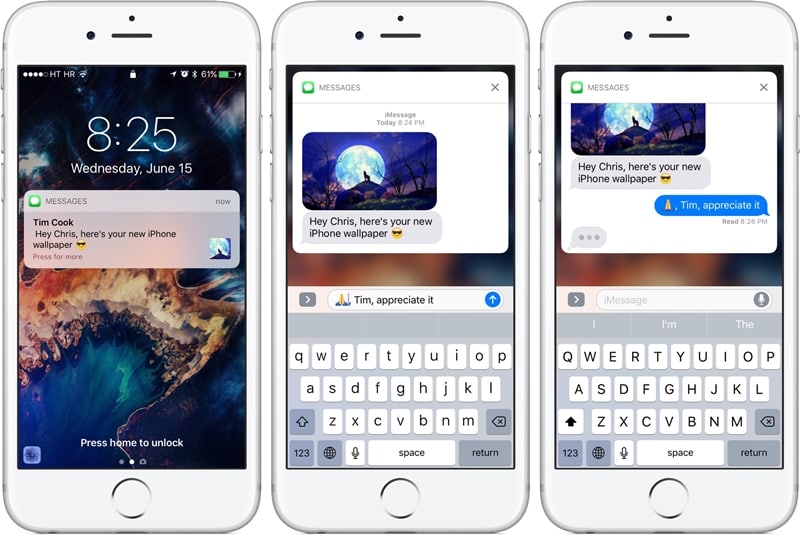
Interaja com aplicativos sem desbloquear seu telefone
Não apenas suas mensagens, você também pode interagir com outros aplicativos diretamente das notificações da tela de bloqueio do iPhone. Depois de obter uma lista de notificações, você pode simplesmente tocar no botão “x” para fechá-las.
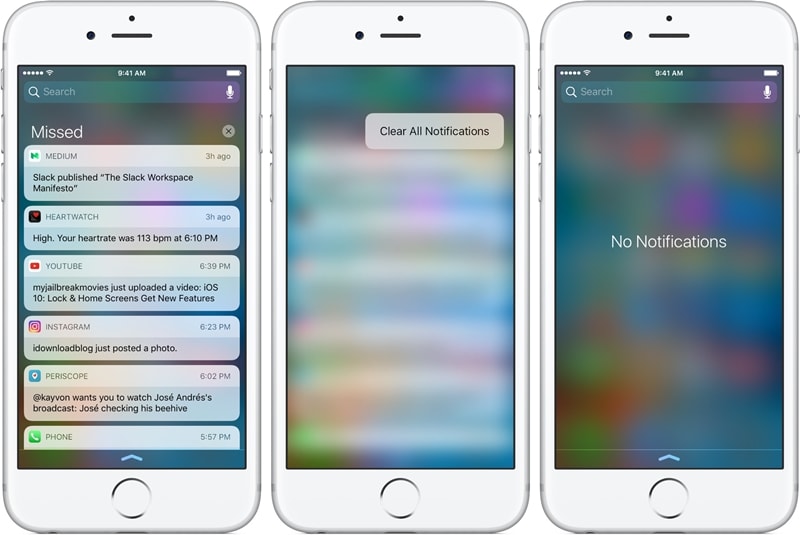
No entanto, se você quiser saber mais, basta pressionar e segurar a notificação. Por exemplo, se você recebeu uma notificação para um e-mail, poderá obter várias opções apenas pressionando-o por muito tempo.
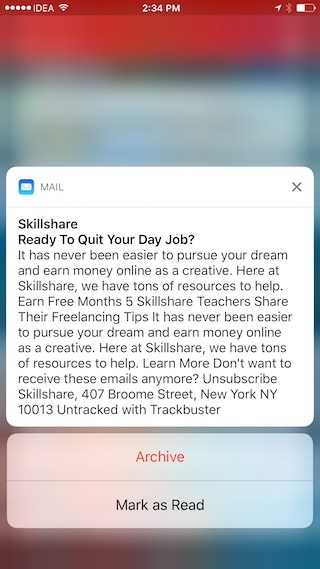
Procure por qualquer coisa
Além de interagir com widgets e aplicativos, você também pode pesquisar algo no seu dispositivo e isso também sem desbloqueá-lo. Basta tocar na barra de pesquisa para fazê-lo funcionar.
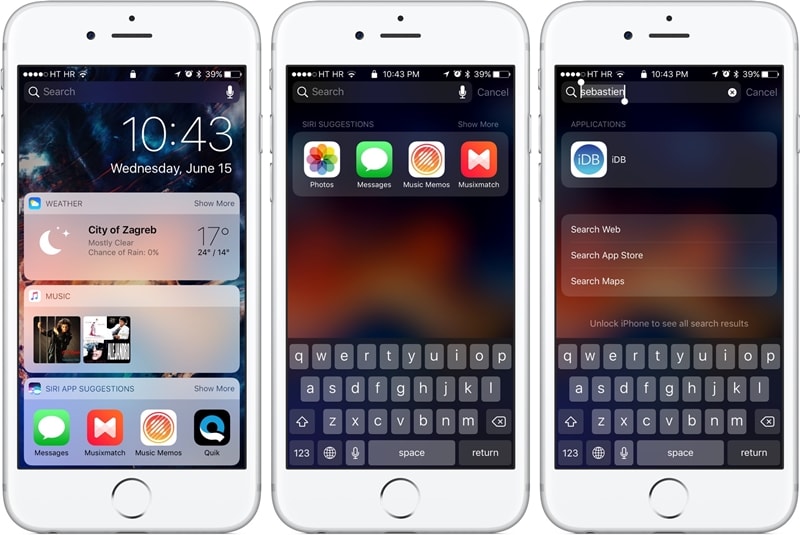
Parte 2: Como desativar as notificações na tela de bloqueio do iPhone?
Às vezes, as pessoas podem acessar nossas informações privadas apenas olhando nossas notificações. Dessa forma, eles podem ler suas informações cruciais e também sem desbloquear seu dispositivo. Simplesmente visitando as configurações do seu dispositivo, você pode personalizar a tela de bloqueio do iPhone com notificações. Dessa forma, você pode ativar ou desativar as notificações da tela de bloqueio do iPhone para os aplicativos de sua escolha.
1. Desbloqueie seu dispositivo e vá em Configurações > Notificações para acessar todos os recursos relacionados às suas notificações.
2. A partir daqui, você pode visualizar uma lista de todos os aplicativos que podem acessar as notificações.
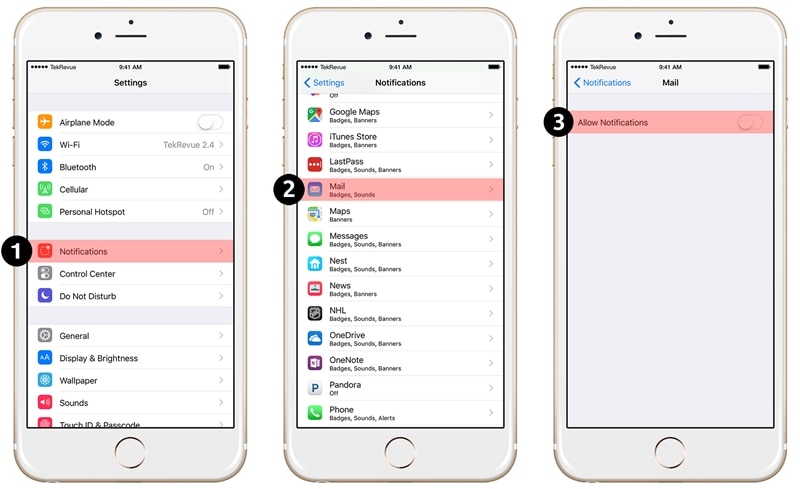
3. Basta tocar no aplicativo de sua escolha (Mail, Mensagem, Fotos, iTunes, etc).
4. A partir daqui, desative a opção ‘Permitir notificação’ para desativar completamente as notificações do aplicativo.
5. Se você simplesmente deseja desativar as notificações na tela de bloqueio, desative a opção ‘Mostrar na tela de bloqueio’.
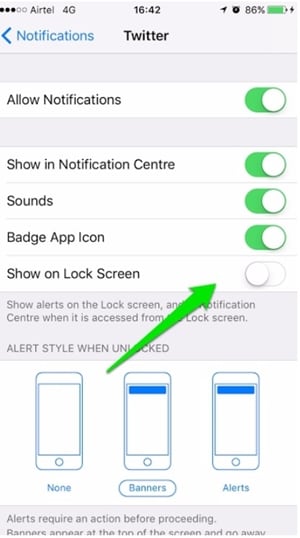
Além disso, existem algumas outras opções que você pode ativar ou desativar para personalizar as notificações da tela de bloqueio do iPhone.
Parte 3: Como desativar a visualização de notificação na tela de bloqueio do iPhone?
A visualização de notificação pode ser usada para ver notificações anteriores no dispositivo sem desbloqueá-lo. Escusado será dizer que a maioria dos usuários não gosta de incluir esse recurso de tela de bloqueio de notificação do iPhone. Para desativar a visualização das notificações da tela de bloqueio do iPhone, siga estas etapas:
1. Em primeiro lugar, desbloqueie seu dispositivo e acesse a opção Configurações> Touch ID e senha.
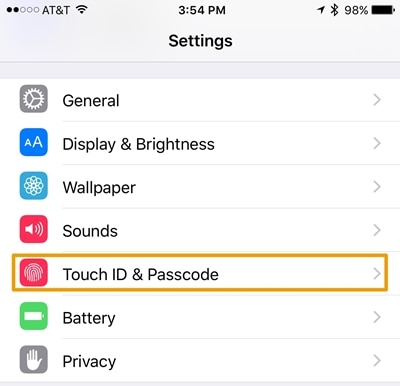
2. Você precisará fornecer a senha ou sua impressão digital para acessar essas configurações.
3. Isso fornecerá uma lista de recursos relacionados à sua senha. Vá para a seção “Permitir acesso quando bloqueado”.

4. A partir daqui, certifique-se de que a opção “Visualização de Notificação” esteja desativada.
Depois de desativar a opção, você pode sair da interface de configurações. Dessa forma, seu dispositivo não exibirá a visualização de notificação.
Parte 4: Alterações nas notificações da tela de bloqueio do iPhone no iOS 11
Com a nova atualização do iOS 11, também podemos ver uma mudança drástica nas notificações da tela de bloqueio do iPhone. Como a tela de bloqueio do iPhone com notificações foi integrada em uma, fica muito mais fácil para os usuários acessá-la.
Acesse a tela de bloqueio de notificação do iPhone no iOS 11
Algumas pessoas acham um pouco complicado acessar as notificações da tela de bloqueio do iPhone após a atualização do iOS 11. Em vez de deslizar a tela de cima, você precisa deslizar a partir do meio. Ao deslizar de baixo para cima, você pode obter seu centro de controle.
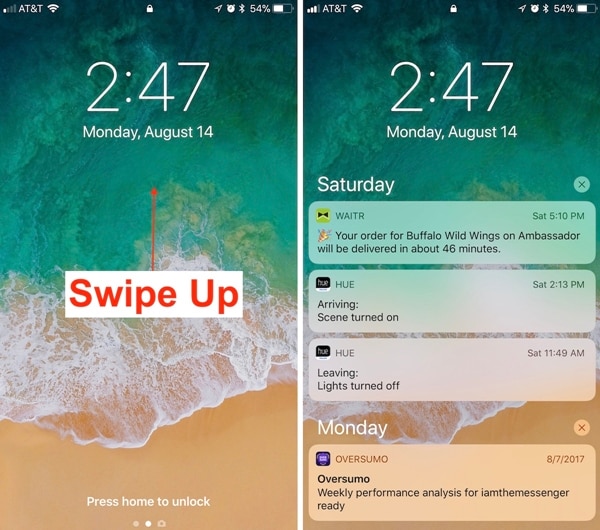
Basta deslizar para cima a partir do meio da tela para obter uma lista de todas as notificações. Agora, você pode deslizá-los para acessar as notificações antigas.
No entanto, você pode deslizar de cima para acessar a folha de rosto.
Deslize para a esquerda ou direita
Este é, sem dúvida, um dos novos recursos mais evidentes da tela de bloqueio de notificação do iPhone do iOS 11. Agora, você pode deslizar para a esquerda ou para a direita para acessar vários recursos. Deslizando para a esquerda, você pode acessar a Câmera no seu dispositivo e deslizando para a direita, você pode acessar sua Visualização Hoje.
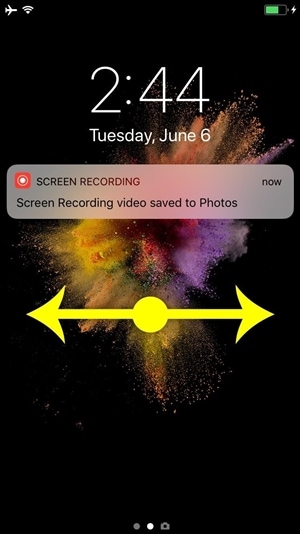
Se você quiser clicar nas fotos instantaneamente, basta deslizar para a esquerda na tela de bloqueio. Isso iniciará a câmera no seu dispositivo, permitindo que você clique em fotos em movimento. Da mesma forma, deslizando para a direita, você pode acessar sua Visualização Hoje. Isso inclui dados vitais de aplicativos e widgets que seu smartphone considera importantes para você em relação ao dia.
Esperamos que, depois de seguir este guia, você possa obter informações detalhadas sobre a tela de bloqueio do iPhone com notificações. Além de todas as coisas básicas que você pode fazer na tela de bloqueio, também fornecemos maneiras fáceis de personalizá-la. Além disso, há tantas coisas que você pode fazer com as notificações da tela de bloqueio do iPhone do iOS 11. Enquanto a maioria dos usuários adorou o recurso, alguns estão bastante hesitantes sobre sua aplicação. Qual é a sua opinião sobre isso? Deixe-nos saber sobre isso nos comentários.
Artigos Mais Recentes